在编辑word文档时,有些重要的文字和段落可以通过设置背景色来标注,这样可以很明显的看到关键的部分。
而Word中我们最最常见的背景颜色一般有底纹色、背景色、文本突出显示色3种类型,首先我们得了解并区分几种背景色在Word中的显示效果,如图所示。
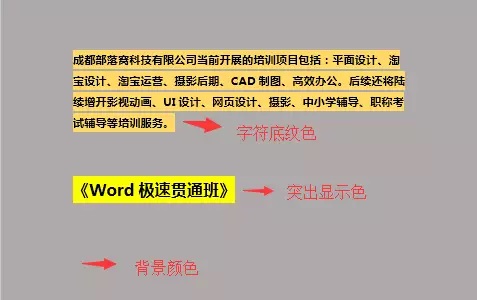
那么,这几种背景色效果是如何添加的,你知道吗?
今天,我们就一一介绍设置方法:

添加底纹色
添加底纹色的方法非常简单,具体操作如下:
方法一:选择需要添加底纹的文字,点击【开始】-【段落】组中的“底纹”按钮,在弹出的列表中选择一种颜色即可。
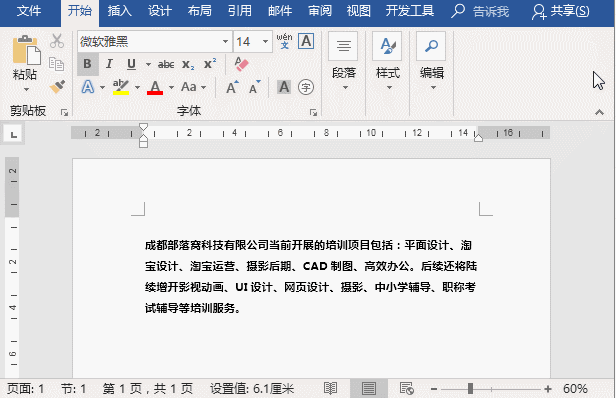
方法二:选择需要添加底纹的文字或段落,点击【开始】-【段落】组中的“边框”按钮右侧的下拉按钮,在弹出的列表中选择"边框和底纹"命令,在打开对话框中选择“底纹”选项卡,在“填充”栏中选择颜色,这时在“应用于”下拉列表中选择段落,然后点击“确定”按钮,底纹就设置好了。
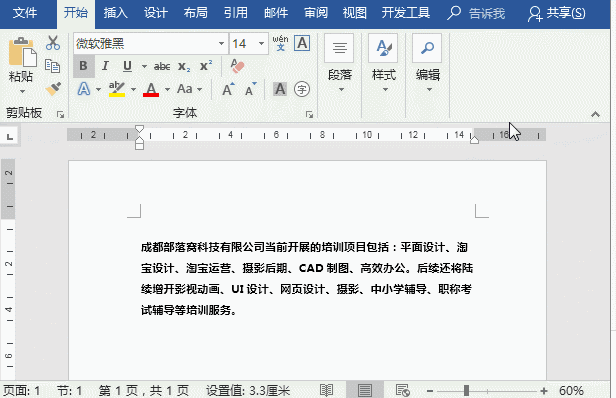

添加文本突出显示色
选择需要添加底纹的文字或段落,点击【开始】-【字体】-【文本突出显示色】右侧的下拉按钮,然后选择一种颜色即可。
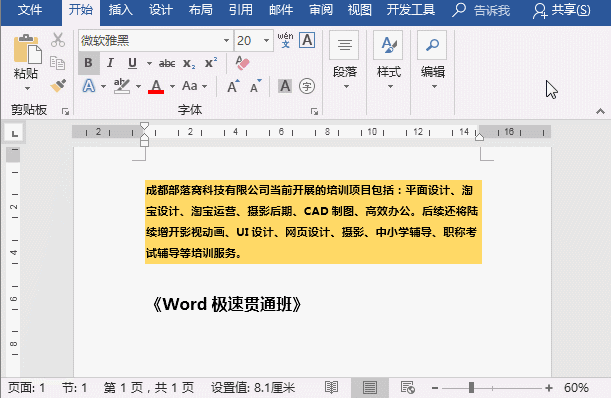
添加背景色
这里的背景色是指页面背景色,即整个页面都是有颜色的。
点击【设计】-【页面背景】-【页面颜色】按钮,在弹出的列表中选择一种颜色即可。
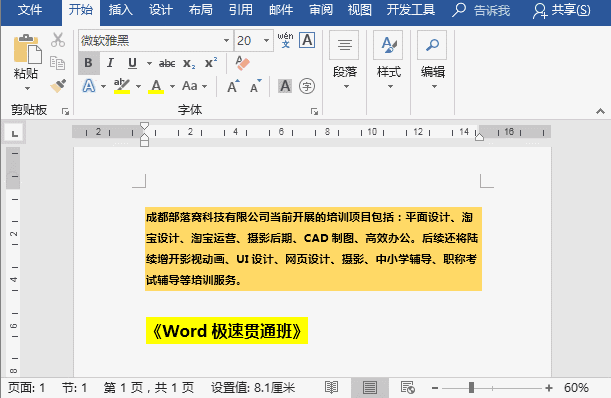
OK,今天的内容到此结束啦!大家只需要分清底纹、突出显示文本、背景色在哪里设置应该就没问题了。
学习过程中有任何疑问欢迎后台留言,或加入Word解答QQ群:196320223都可以噢!!!








